Ночные огни в фотографии средствами Photoshop
1. Для начала выберем фото человека над которым будем работать. Необходимо вырезать фотографию убрав фоновую часть.
2. Далее создаем новое изображение. Необходимо применить к фону настройки смешивания:
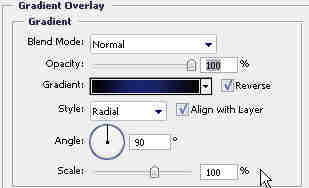
Этот градиент я подробнее расказывал в уроке - Создание лунного текста средствами Photoshop
Получится должно примерно это:
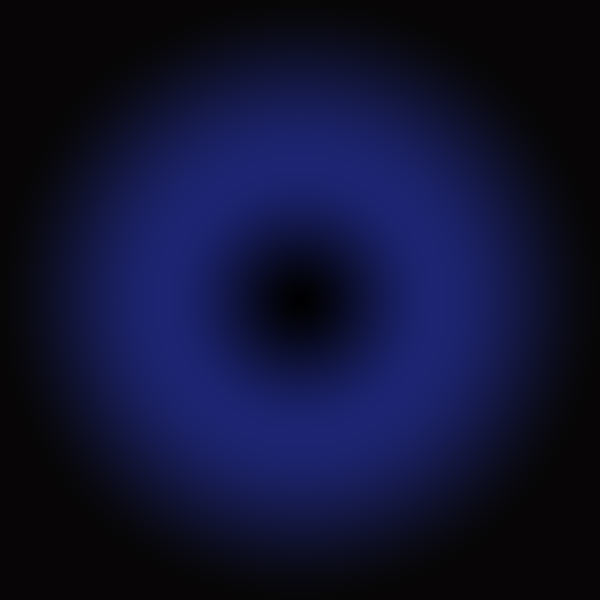
3. Теперь необходимо перенести вырезанное в первом этапе фото.
4. К фото применяем - Select> Refine Edge
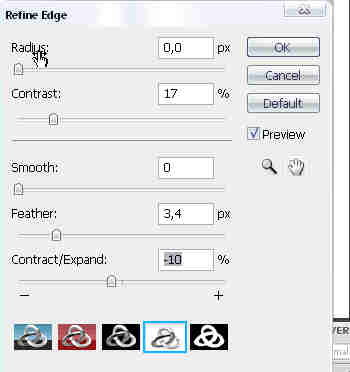
получится должно следующее:

5. Теперь необходимо придать контрастности фотографии. Image> Adjustment> BrightnessContrast
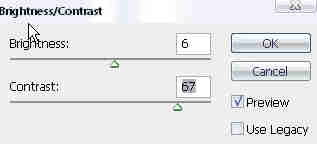
6. Добавим шумов на фотографии.
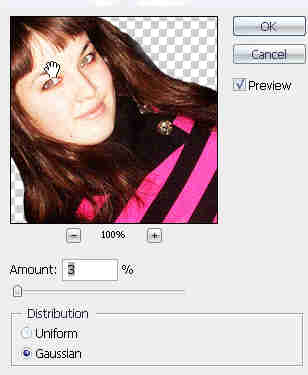
7. Создаем овальное выделение на фото. Далее Select> Modify> Feather . Ставим 30 пикселей

8. Layer>Layer Mask>Reveal Selection

9. К слою с фото применяем настройки смешивания.
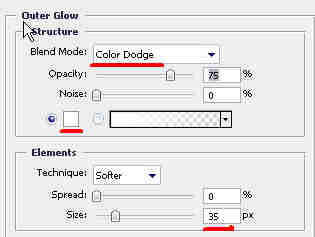
10. Создаем дупликат слоя с фото. К нижнему слою применяем фильтр - Filter>Blur>Motion Blur. Используем 45’ для “Angle” и 155 для “Distance”.
Получаем это:

11. Создаем новый слой под слоем с фото. Применяем фильтр. Filter>Render>Clouds. В настройках слоя задаем режим - Color Dodge

12. Создаем новый слой и заливаем его белым цветом. Слой должен быть расположен ниже слоя из пункта 11. Применяем фильтр - Filter>Render>Fibers Используем 13 для Variance и 4 для Strength. Filter>Blur>Motion Blur. Angle будет 90' и Distance более 300рх,

13. Поворачиваем слой примерно на 45'.

14. Инструментом ласо. Создаем примерно следующее выделение:

15. Select> Modify> Feather . Ставим 30 пикселей. Layer>Layer Mask>Reveal Selection
16. К слою применяем настройки смешивания
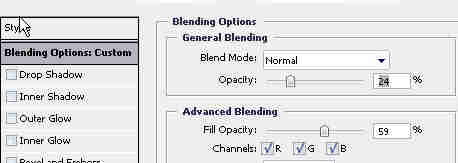
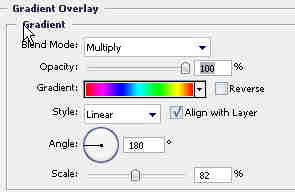
17. Необходимо настроить кисть.
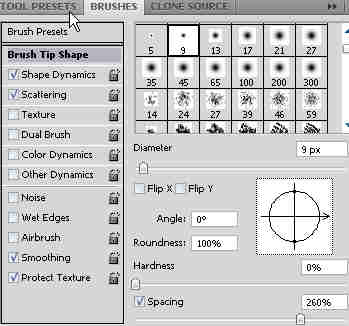
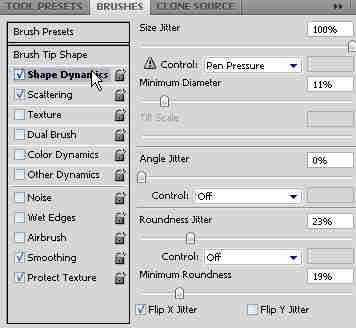
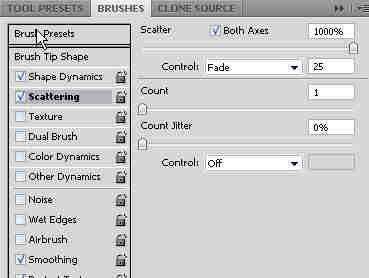
18. На новом слое рисуем на свой вкус и предпочтения

Компания Tineco показала свои новейшие разработки в сфере умной бытовой техники на международной выставке…


